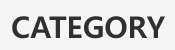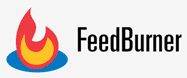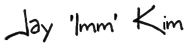[개인 마우스 픽스]
어차피 마우스 쪽은 익숙해져서 숙련된 정도와 개인적으로 편안하다고 느끼는 정도가
제각각이기 때문에 뭐가 좋다는 말은 못하겠다.
개인적으로는 오래전부터 사용하는 CPL MouseFix가 가장 좋고 익숙하다.
치즈 픽스는 무가속 레지스터리라기보다 일부러 감도를 무겁게,
기능을 제한한다는 느낌을 크게 받아서 좋아하지 않는다.
기본 CPL 픽스 약간 수정해서 나만의 픽스를 만들어보았다. 다운 로드
변경된 내용은 다음과 같다.
Windows Registry Editor Version 5.00
; Jk1mm_Win_7_MouseFix
[HKEY_CURRENT_USER\Control Panel\Keyboard]
"KeyboardDelay"="0" // 키보드 딜레이 없애기
"KeyboardSpeed"="31" // 키보드 스피드 조절. 최대 31.
[HKEY_CURRENT_USER\Control Panel\Mouse]
"DoubleClickHeight"="30" // 더블클릭 인식 범위를 늘린다. 게임과는 크게 관련은 없다.
"DoubleClickSpeed"="500" // 더블클릭 인식속도. 최대 700으로 알고 있고, 500이 대중값.
"DoubleClickWidth"="30" // 더블클릭 인식 범위
"MouseHoverTime"="0" // 게임과 크게 상관없다. 창 메세지 인식 시간 조절.
"MouseSensitivity"="10" // 마우스 센시. 제어판 스크롤 6/11(중앙)에 해당하는 값이 10이다.
"MouseSpeed"="0" // 여기서부터 기준값을 0으로 두면서
"MouseThreshold1"="0" 제한을 최대한 풀고 어디서나 일정한 감각으로 할 수 있게 한다.
"MouseThreshold2"="0"
"MouseTrails"="0"
"SmoothMouseXCurve"=hex:\ // 이 XY값이 CPL 마우스 픽스의 수정값.
00,00,00,00,00,00,00,00,\ 다른 모든 픽스가 이 항목을 수정한 것.
00,A0,00,00,00,00,00,00,\
00,40,01,00,00,00,00,00,\
00,80,02,00,00,00,00,00,\
00,00,05,00,00,00,00,00
"SmoothMouseYCurve"=hex:\
00,00,00,00,00,00,00,00,\
66,A6,02,00,00,00,00,00,\
CD,4C,05,00,00,00,00,00,\
A0,99,0A,00,00,00,00,00,\
38,33,15,00,00,00,00,00
[HKEY_USERS\.DEFAULT\Control Panel\Keyboard]
"KeyboardDelay"="0"
"KeyboardSpeed"="31"
[HKEY_USERS\.DEFAULT\Control Panel\Mouse]
"DoubleClickHeight"="30"
"DoubleClickSpeed"="500"
"DoubleClickWidth"="30"
"MouseSpeed"="0"
"MouseThreshold1"="0"
"MouseThreshold2"="0"
[사용 권한 설정하기]
이 부분은 제대로 알고 설정하는 부분이 아니라 개인적으로 어디서 주워 듣고는 적용한 것이다.
인게임 또는 프로그램 실행시,
프로그램 자체에서 마우스 인식 (감도나 가속 등)을 변동시키는 것을 방지할 수 있을 것으로 기대된다.
(실적용하고 아무런 이상이 없어서 사용은 하고 있는데,
혹시나 잘못 알고 있는 부분이 있었다면 지적해주면 감사히 수정하겠습니다)
HKEY_CURRENT_USER\Control Panel\Mouse
마우스 레지 폴더 위에 마우스 우클릭 - '사용 권한' 선택
보이는 모든 계정 (그룹)에 대해서 '모든 권한'에 '거부' 체크를 한다.
(모든 권한 거부를 하게 되면 그 외의 부분도 자동 체크가 된다)
확인 누르고 나와서 리부팅 한 차례 해준다.
이 부분이 정확하지 않은데, 누군가는 사용자 본인 계정에 해당하는 권한만 거부하면 된다고 하고
누군가는 다른 계정에 대고 거부한 걸 말하기도 해서 혼란스러웠다.
될대로 되라는 식으로 모든 계정에 대해서 모든 권한을 거부했는데, 별 탈이 없어서 사용 중이다.
리부팅 이후 다시 [HKEY_CURRENT_USER\Control Panel\Mouse] 접속해보면,
모든 값이 숨겨져 있는 것을 확인 할 수 있다.
수정이 불가해지는데, 마우스 관련 레지스트리 수정이나 윈도우 마우스 속도/ 가속,
또는 마우스 웨어에서 설정을 변동해야할 일이 있다면 앞서 했던 거부를 풀어주고 수정해야한다.
솔직히 말해서 자신만의 감도를 찾기 이전에 잦은 수정을 요구할 때는 이 방법은 많이 번거롭다.
확고한 감도 셋팅을 잡고 난 다음에 이것을 시행해도 늦지 않다는 점을 알아두자.
앞서 무가속 설정이나 감도 설정을 모두 마친 상태에서는 굳이 사용 권한을 거부할 필요는 없는데,
플라시보 효과인지 이걸 하고 안하고 에이밍시 부드러운 정도가 틀렸다.
전체적인 감도에 영향을 준다기보다
똑같은 반응을 얼마나 부드럽게 이어가느냐의 차이가 다르다고 해야하나... 그런 단상.
적용한지 얼마 되지 않아서 굳이 테스트라고 할 시간도 없었는데, 나쁜 것 같지는 않다.
(적어도 손해는 안 볼 설정인듯하다)
[디스플레이 확대 비율에 맞춘 감도]
치즈 픽스를 보면 디스플레이 화면 확대 비율에 맞춰서 감도 조절하는 레지스트리가 따로 있다.
'폰트 DPI'라는 부분의 레지스트리 값인데, 윈 OS 버그로 인해서 제어판에서 비율을 조절하면
자동으로 조절되어야할 폰트 DPI가 변하지 않는 일이 많고,
이 탓에 동일한 화면 비율에서의 감도가 틀려지는 일이 있어서 그것을 바로 잡으려는 레지스터리 값이다.
http://jk1m.com/71 에 올린 내용 중 이에 해당하는 일부만 가져오도록 하겠다.
수정경로/항목
[HKEY_LOCAL_MACHINE\SOFTWARE\Microsoft\Windows NT\CurrentVersion\FontDPI]
LogPixels 항목
10진수로 수정해주는데,
100% = 96 (dword:00000060)
125% = 120 (dword:00000078)
150% = 144 (dword:00000090)
원래는 위 제어판 조정만으로 자동으로 수정되어야하는 부분인데
Win7 버그로 직접 수정해주지 않으면 변하지 않는 경우가 더 많다고 한다.
저 유저 디스플레이 크기 조절이 마우스 감도에도 영향을 미치는 부분이란 것은 많이들 모른다.
[레지스트리를 설명하는 까닭]
그냥 편하게 다운받아 쓰면 되지 뭘 이렇게 번거롭게 하느냐고 물을지도 모르겠다.
그렇지만 오래도록 FPS 게임을 해온 입장에서,
어느 무가속 픽스를 사용하거나 '그것만' 사용하는 게 가장 중요하다고 본다.
어차피 어떤 환경에서 게임을 하건 익숙해지면 그만이기 때문에,
얼마나 오래도록 동일한 셋팅으로 순련을 했느냐가 관건이지,
뭐 하나만 적용하면 마법처럼 잘된다는 환상을 버리는 게 좋다.
말했듯 숙련되는 정도의 문제이기 때문에,
마우스 픽스 (무가속 레지스트리) 적용 같은 거 안하고도 게임하는데 아무런 문제가 없이 잘 할 수 있다.
그런데 문제는 OS 마다 가속의 정도가 달라서 다른 OS에서 게임하게 되면 틀어진 감으로 게임해야한다.
XP 이후로는 특히나 빠른 주기로 윈도우즈 OS 새 시리즈가 나오고 있고,
그럴 때마다 각 OS에 맞다는 마우스 무가속 레지스트리가 나오고,
또 다른 감도로 적응을 해야하고, 이런 악순환을 뒤에서 보고 있으면 안타깝고 좀 웃기고 (식은땀).
계속 게임을 할 요량이면 마우스 픽스 하나 정도는 정해둘 필요가 있다.
적어도 어떤 값이 어떻게 변했다는 거 정도는 알아뒀다가
이후에 그대로만 적용하면 언제든 동일에 가까운 감을 찾을 수 있기 때문에 이 정도는 알아두는 게 좋다.
수정 항목에 대해서는 위에 다 설명이 되어있다. 어떤 마우스 픽스를 사용하건 한번 쯤은 살펴보길 권한다.
모쪼록 GG




 FontDPI.zip
FontDPI.zip